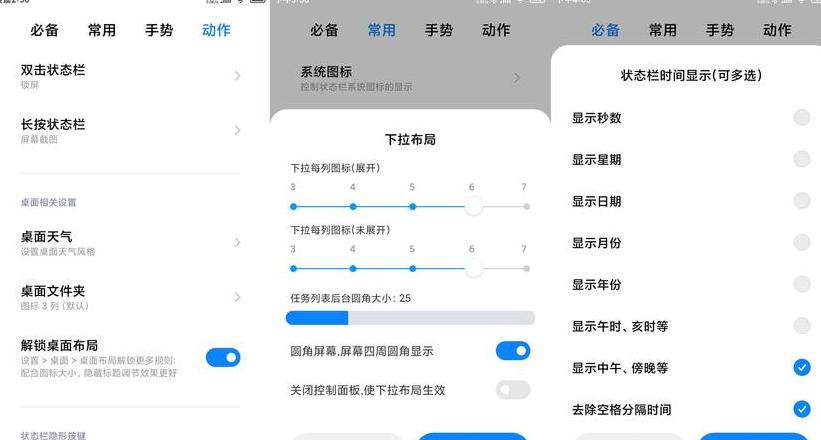怎么调节戴尔笔记本电脑屏幕亮度
想要调整戴尔笔记本电脑的屏幕亮度,你可以采取以下几种方式:首先,利用快捷键来迅速调整亮度,只需同时按下Fn键与亮度调整键即可。其次,通过操作系统内部的显示设置进行细致调整,Windows用户可以在“控制面板”或“设置”中找到相关选项,利用滑动条或图形界面来适应不同的环境与时段。
此外,有时安装最新的显卡驱动或戴尔专有软件是必要的,以实现更全面的亮度控制。
这些软件与驱动程序提供更多选项,让用户可根据个人需求进行精确调整。
值得注意的是,不同型号的戴尔笔记本可能有不同的快捷键和设置步骤,请查阅用户手册或官方资源以获取详细指南。
在调整亮度时,别忘了保护好自己的视力,避免极端亮度对眼睛造成损害。
显示器亮度
想要调整屏幕亮度,不同的操作系统有不同的操作方式,下面我来详细指导一番:在Windows系统里,你可以这样做:
使用快捷键:大多数笔记本上,按住“Fn”键,然后按下带有小太阳图案的F键(一般F5 或F6 ),向上调节图标让屏幕变亮,向下图标则降低亮度。
通过控制面板:点击“开始”菜单,找到“控制面板”,然后进入“系统和安全”下的“电源选项”,在那里滑动亮度调节滑块。
在系统设置中调整:右击桌面空白区域,选择“显示设置”,在“亮度和颜色”区域调整滑动条,或者在任务栏的太阳图标上滑动相应的滑块。
对于Mac系统用户,操作更为简单:
点击屏幕顶部的苹果菜单,选择“系统偏好设置”,然后点击“显示器”,直接拖动亮度滑块即可。
如果你喜欢使用第三方软件,以下是一些推荐:
f.lux:不仅调节亮度,还能根据时间自动调整屏幕色温,减轻眼睛疲劳。
DimScreen:界面简洁,快速调整屏幕亮度。
DisplayBrightness:专为Windows用户设计,提供直观的亮度滑块,还支持快捷键操作。
记住,调整亮度时,避免过亮或过暗,以适中的亮度为宜;记得定时休息,减轻眼睛负担;根据环境光线调整亮度,暗环境下适当降低;开启护眼模式,减少蓝光伤害。